Dit onderdeel maakt exportbestanden met artikelgegevens aan voor een exportlijst. De exportbestanden kunnen worden geupload naar een FTP-server. Het onderdeel maakt deel uit van de module XML-Exportlijsten.
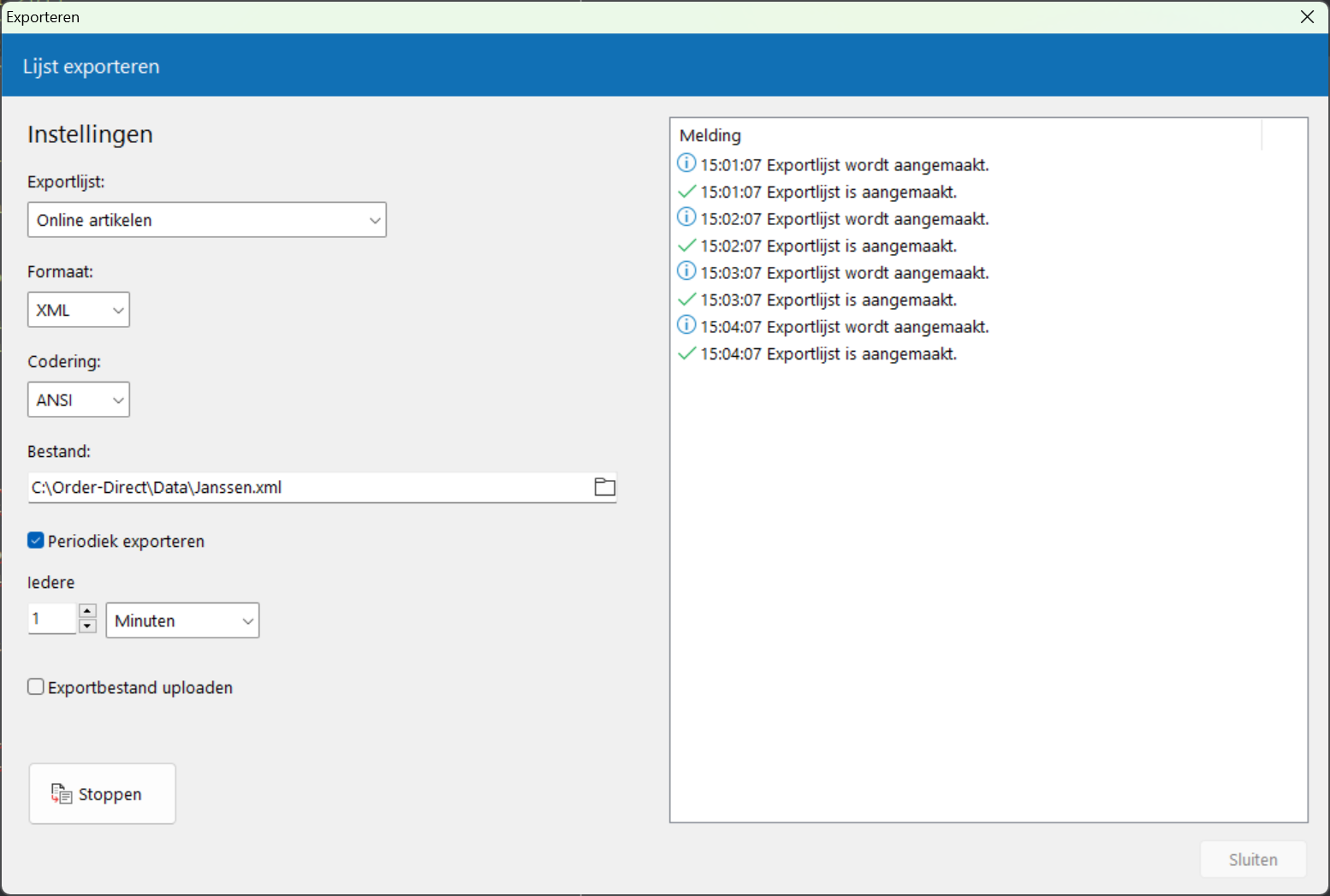
Selecteer de gewenste exportlijst in de keuzelijst bovenin het venster.
Formaat: het formaat waarin de gegevens worden geëxporteerd; CSV of XML.
Codering: de te gebruiken codering voor het exportbestand; ANSI, UTF-8 of UTF-16/Unicode.
Bestand: de naam en lokatie van het exportbestand. Dubbelklik in dit invoerveld om het exportbestand te openen.
Periodiek exporteren: geeft aan of het exportbestand periodiek moet worden aangemaakt. Activeert u deze optie, geef dan de gewenste periodelengte op in minuten of uren.
Venster verbergen: geeft aan of het venster moet worden getoond tijdens periodieke exports. U kunt het venster dan weer zichtbaar maken door met de rechtermuistoets op het programma-icoon van Order-Direct in het systeemvak van Windows te klikken en het venster te selecteren. Hiertoe dient wel het selectievakje 'Pictogram' te zijn geactiveerd in Beeldinstellingen. Deze optie is vervallen.
Exportbestand uploaden: geeft aan of het aangemaakte exportbestand ook (periodiek) moet worden geupload naar de FTP-server met de FTP-instellingen zoals deze bij de geselecteerde exportlijst zijn vastgelegd.
Klik op de knop 'Starten' of 'Exporteren' om te beginnen met exporteren en eventueel uploaden.
In het informatievak onderin het venster wordt steeds getoond wanneer een exportbestand wordt aangemaakt en geupload.
Klik op de knop 'Stoppen' om te stoppen met het periodiek aanmaken en uploaden van exportbestanden
U kunt dit venster automatisch laten verschijnen wanneer het programma wordt opgestart.
Maak hiertoe gebruik van de opstartparameter -xl of -exportlijst.
Wilt u ook meteen exportbestanden laten aanmaken en opstarten, gebruik dan de opstartparameter -as of -autostart. Hierbij worden dan de instellingen gebruikt zoals die de laatste keer dat het venster werd afgesloten zijn opgegeven.
Sluit het venster met de knop 'Sluiten.
De instellingen worden bewaard en zijn de eerstvolgende keer dat het onderdeel op deze computer wordt opgestart weer van toepassing.